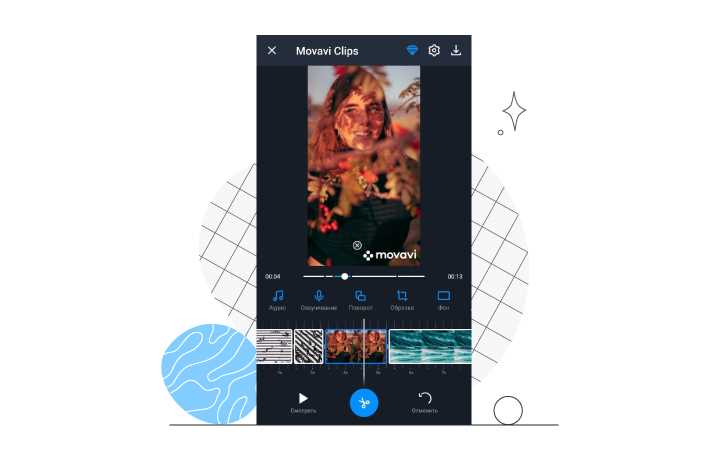
Для улучшения качества видео в Movavi важно правильно настроить параметры экспорта. В первую очередь обратите внимание на разрешение – выбирайте максимально возможное, соответствующее исходному материалу. Если исходник имеет 1080p, не понижайте его до 720p, чтобы избежать потери детализации.
Частота кадров также играет ключевую роль. Для плавности изображения оптимально использовать 30 или 60 кадров в секунду, в зависимости от типа видео. Если исходное видео снято с низкой частотой, повышение до 60 fps не даст эффекта и лишь увеличит размер файла.
Использование фильтров повышения резкости и коррекции цвета в Movavi помогает выделить детали и сделать картинку ярче без искажений. Важно применять их умеренно, чтобы избежать артефактов и чрезмерного шума.
Как повысить качество видео в программе Movavi
Для улучшения качества видео в Movavi воспользуйтесь следующими инструментами и настройками. В разделе Редактирование активируйте функцию Улучшение видео, где можно повысить резкость, исправить цветовую гамму и убрать шумы.
Для резкости используйте ползунок Чёткость, не превышая значения 20%, чтобы избежать артефактов. В разделе Цветокоррекция корректируйте яркость, контраст и насыщенность, ориентируясь на исходное качество видео.
Для снижения шумов включите Удаление шумов с умеренной степенью, так как чрезмерное применение размывает детали. Если исходный ролик содержит дрожание камеры, используйте стабилизацию, доступную во вкладке Стабилизация видео.
При экспорте выбирайте формат MP4 с кодеком H.264 и задавайте битрейт не ниже 5 Мбит/с для HD-видео и 15 Мбит/с для Full HD. В разделе Настройки качества установите разрешение, соответствующее исходному или выше, если позволяет исходник, чтобы избежать ухудшения.
Для итогового рендера отключите масштабирование и используйте апскейлинг только при необходимости, с опцией Сглаживание, чтобы минимизировать искажения.
Настройка параметров экспорта для улучшения качества видео
В Movavi качество итогового видео напрямую зависит от выбранных параметров экспорта. Правильная настройка позволяет сохранить детализацию и минимизировать потерю качества.
- Формат файла: Рекомендуется использовать MP4 с кодеком H.264 – оптимальное сочетание качества и размера.
- Разрешение: Устанавливайте исходное или выше, если исходный материал высокого качества. Для Full HD выбирайте 1920×1080, для 4K – 3840×2160.
- Битрейт: Для Full HD оптимален постоянный битрейт около 15-20 Мбит/с, для 4K – 40-60 Мбит/с. Переменный битрейт с верхним лимитом позволяет сбалансировать качество и размер файла.
- Частота кадров: Сохраняйте частоту кадров исходника (обычно 25 или 30 fps). Исключение – если планируется замедление, тогда лучше увеличить fps.
- Аудио: Формат AAC, битрейт не ниже 192 Кбит/с, частота дискретизации 48 кГц обеспечивает чистый звук без искажений.
Для уменьшения потерь активируйте функцию двухпроходного кодирования – она увеличивает время экспорта, но улучшает качество при заданном битрейте.
Избегайте масштабирования видео в процессе экспорта, если оно не требуется, чтобы не вызвать размытость.
Использование фильтров повышения резкости в Movavi
В Movavi для улучшения четкости видео применяется фильтр «Резкость», который усиливает контраст между соседними пикселями, делая изображение более детализированным. Чтобы активировать фильтр, перейдите в раздел «Эффекты» и выберите категорию «Коррекция изображения».
Настройка резкости доступна с помощью ползунка, который регулирует степень воздействия от 0 до 100. Оптимальное значение обычно находится в диапазоне 20–40, поскольку более высокие настройки приводят к появлению шумов и артефактов. Для точной настройки рекомендуют использовать предварительный просмотр в реальном времени.
Для локального улучшения резкости можно применять маски, ограничивающие действие фильтра на определённые участки кадра. Это помогает избежать излишней резкости в однородных областях, например, небу или коже.
После применения фильтра рекомендуется проверить итоговое видео на наличие искажения цвета и увеличить масштаб просмотра, чтобы убедиться в равномерности повышения резкости по всему кадру.
Сочетание фильтра резкости с другими инструментами Movavi, такими как шумоподавление и цветокоррекция, позволяет добиться более натурального и качественного результата.
Коррекция цвета и контрастности для более яркого изображения
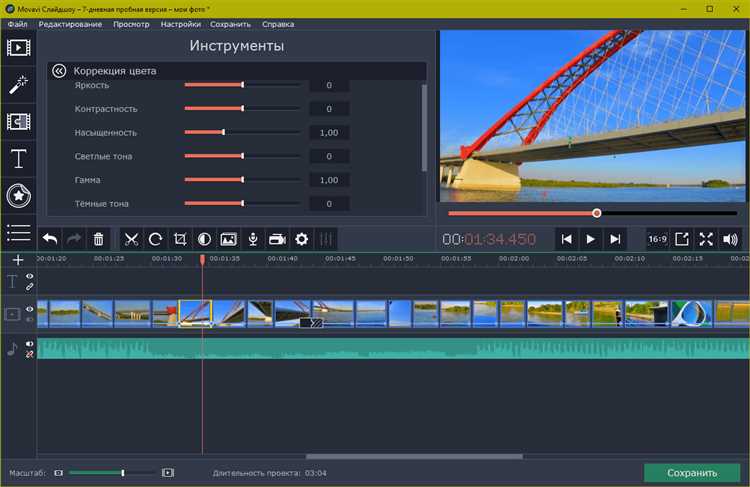
В Movavi для улучшения цвета и контрастности воспользуйтесь инструментом «Цветокоррекция». Начните с настройки «Яркости» – увеличьте значение на 10–15%, чтобы осветлить темные участки без потери деталей. Затем отрегулируйте «Контраст» в пределах 20–30%, что позволит выделить границы и сделать изображение более четким.
Для насыщенности цвета применяйте параметр «Насыщенность». Поднимите ее на 10–20%, но не более, чтобы избежать перенасыщенности и неестественного вида. Используйте «Тон» для коррекции цветового баланса – сдвиг в сторону холодных или теплых оттенков поможет устранить цветовые искажения, часто встречающиеся в исходном видео.
Дополнительно активируйте функцию «Автоматическая коррекция» для быстрого базового улучшения, затем вручную уточните параметры. При работе с темными кадрами полезно задействовать «Экспозицию» – поднимите на 0,1–0,3 ступени, чтобы сохранить детали в тенях. Не забывайте проверять изменения на разных участках видео, чтобы избежать пересветов или потери естественности.
Стабилизация видео для устранения дрожания камеры
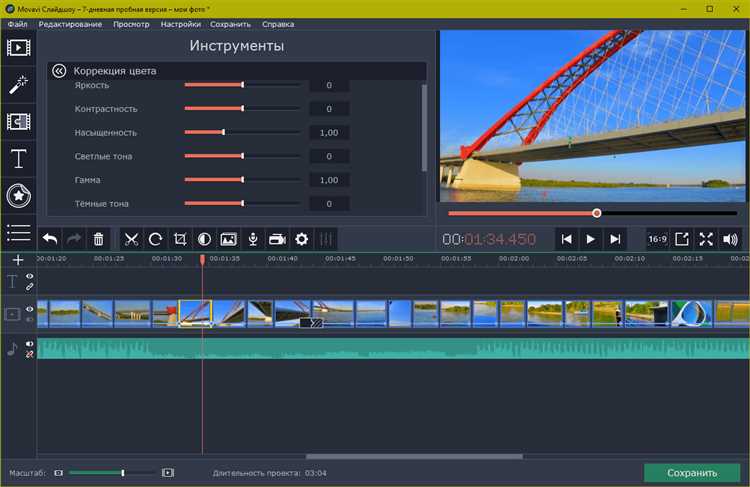
В Movavi Video Editor стабилизация доступна через инструмент «Стабилизация видео». Он анализирует движение кадра и компенсирует резкие колебания, снижая дрожание без потери качества.
Для начала откройте нужный клип, выберите его на таймлайне и нажмите кнопку «Стабилизация». Автоматический анализ занимает несколько секунд, после чего появится превью результата.
Настройте параметр «Интенсивность стабилизации». Значения от 30 до 50% обычно устраняют лёгкие и средние колебания, сохраняя плавность движения. При сильном дрожании увеличьте до 70%, но учитывайте, что это может вызвать небольшое обрезание краёв кадра.
Если кадр после стабилизации показывает чёрные поля по краям, активируйте функцию автоматического кадрирования. Она удалит лишние участки, сохранив общую композицию.
Для оптимального результата используйте видео с разрешением не ниже HD. Чем выше качество исходника, тем эффективнее работает стабилизация без заметной потери детализации.
После применения стабилизации обязательно просмотрите фрагмент в разных частях ролика, чтобы убедиться в отсутствии резких скачков и искажений.
Сохраняйте проект в форматах с минимальной компрессией, например, MP4 с кодеком H.264 и высоким битрейтом, чтобы сохранить улучшенное качество.
Уменьшение шума и артефактов на видео
В Movavi для очистки видео от шума и артефактов используется встроенный фильтр шумоподавления. Его активация позволяет сгладить зернистость и снизить цифровые искажения без потери деталей.
- Импортируйте видео и перейдите в раздел «Коррекция».
- Выберите «Улучшение видео» и активируйте опцию «Шумоподавление».
- Регулируйте уровень фильтра:
- Низкий – убирает легкий цифровой шум, подходит для хорошо снятых кадров.
- Средний – баланс между устранением шума и сохранением деталей.
- Высокий – максимальное подавление шума, может вызвать размытость.
- Просмотрите результат и при необходимости подкорректируйте настройки.
Для устранения артефактов, вызванных сжатием или конвертацией, рекомендуются следующие действия:
- Используйте функцию «Повышение резкости» с осторожностью, чтобы не усилить шум.
- Экспортируйте видео в формате с минимальной степенью сжатия, например, MP4 с битрейтом не ниже 5000 Кбит/с.
- При наличии сильных блоковых артефактов применяйте инструмент «Восстановление качества».
Сочетание шумоподавления и тонкой настройки экспорта значительно улучшает чистоту изображения, сохраняя при этом четкость и естественную текстуру.
Оптимизация разрешения и соотношения сторон при конвертации

В Movavi Video Editor для достижения наилучшего качества при конвертации видео необходимо точно задать разрешение и соотношение сторон. При повышении разрешения (апскейлинге) видео, записанного в 720p, до 1080p неизбежна интерполяция, что приводит к потере детализации. Поэтому при наличии исходника с низким разрешением предпочтительно сохранить оригинальное разрешение, чтобы избежать артефактов и размытия.
Если исходное видео снято в 1920×1080, а целевая платформа требует вертикального формата (например, Instagram Reels – 1080×1920), необходимо изменить соотношение сторон на 9:16. В этом случае важно использовать функцию «Обрезка и масштабирование» и вручную задать нужную область кадра, чтобы исключить потерю ключевого контента по краям.
При конвертации широкоформатного видео (например, 21:9) в стандартный 16:9 целесообразно применить метод «вписывания в кадр» (fit to frame), что позволит избежать искажений, хотя и приведёт к появлению чёрных полос. Избегайте автоматического растягивания кадра, так как оно искажает пропорции объектов.
Для роликов, предназначенных для YouTube, рекомендуемое разрешение – 3840×2160 (4K) с соотношением 16:9. Если исходник не соответствует этим параметрам, не имеет смысла масштабировать его до 4K – это увеличит размер файла без улучшения качества. Лучше использовать исходное разрешение с минимальной компрессией.
Правильный выбор кодека и битрейта для сохранения деталей
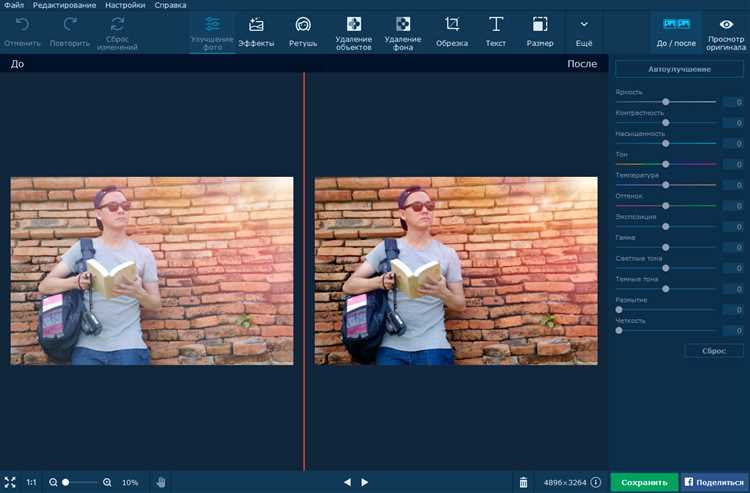
Для достижения высокой чёткости изображения при экспорте видео в Movavi важно выбрать оптимальный кодек и битрейт. Наиболее подходящий кодек – H.264. Он обеспечивает баланс между качеством и размером файла, поддерживается большинством устройств и сохраняет визуальные детали при сжатии.
Если качество важнее размера, используйте H.265 (HEVC). Он эффективнее сжимает данные, особенно при высоком разрешении (4K и выше), но требует большей вычислительной мощности и может не поддерживаться старыми устройствами.
Битрейт напрямую влияет на детализацию. Для Full HD (1080p) оптимальным считается 12 000–16 000 кбит/с. Для 4K – не менее 35 000 кбит/с при 30 кадрах/с. При съёмке с активным движением (экшн, спорт) повышайте битрейт на 20–30% для устранения артефактов.
Рекомендуется использовать постоянный битрейт (CBR) для стабильного качества по всему видео. Переменный битрейт (VBR) можно применять при необходимости снизить размер файла, но с риском потери деталей в сложных сценах.
В Movavi установите кодек в настройках экспорта, затем вручную задайте битрейт, ориентируясь на разрешение и частоту кадров. Не полагайтесь на автоматические настройки – они часто занижены и ухудшают итоговое качество.
Использование инструментов кадрирования и масштабирования без потерь
В Movavi Video Editor кадрирование и масштабирование можно использовать без потери качества при соблюдении определённых условий. Важнейшее – исходное видео должно иметь разрешение, превышающее целевой формат. Например, при экспорте в Full HD (1920×1080) используйте видео как минимум в 4K (3840×2160), чтобы избежать деградации при масштабировании фрагментов.
Для кадрирования откройте панель «Инструменты» и выберите «Кадрировать и масштабировать». Установите нужную область вручную или с помощью пропорций. Чтобы сохранить чёткость, не уменьшайте область ниже 30% от оригинального кадра, если работаете с Full HD видео. Чем выше плотность пикселей на экране – тем выше допустимая степень кадрирования без потери детализации.
При масштабировании используйте параметр «Увеличение» в том же инструменте. Убедитесь, что масштаб не превышает 200% при работе с 4K-источником. Иначе изображение теряет резкость. Для достижения мягкого увеличения активируйте функцию «Сглаживание» – она минимизирует артефакты.
Для точного контроля используйте окно предпросмотра в 100% масштабе. Любые визуальные искажения будут сразу заметны. Также включите функцию «Высокое качество» при экспорте, установив битрейт вручную не ниже 15 Мбит/с для Full HD и 35 Мбит/с для 4K.
Избегайте многократного применения кадрирования и масштабирования на одном и том же клипе – каждый повтор влечёт потерю данных, особенно при промежуточном рендере. Лучше выполнить все изменения в одном шаге и экспортировать в максимально высоком качестве.






